Ícone da câmera ausente no iPhone ou iPad? 4 maneiras de consertar isso!
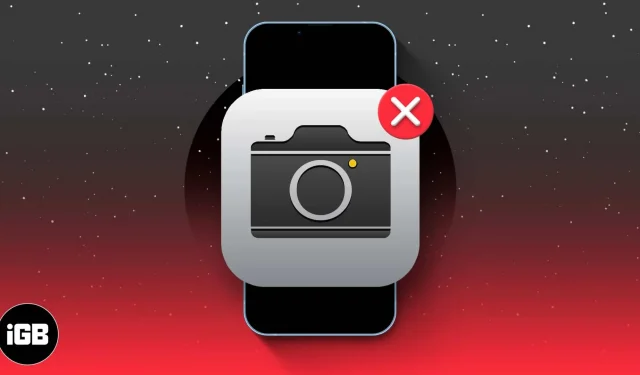
Você já enfrentou essa situação em que capturava um lindo momento, mas o ícone da câmera desapareceu repentinamente da tela inicial do iPhone? É realmente frustrante. Mas não se preocupe. Neste blog, compartilharei soluções simples, mas eficazes para restaurar o aplicativo Câmera ausente no seu iPhone ou iPad.
- Ativar câmera nas configurações de tempo de tela
- Remover limites de aplicativos
- Redefinir o layout da tela inicial
- Faça backup e restaure seu iPhone ou iPad
1. Ative a câmera nas configurações de tempo de tela
A falta do ícone da câmera em um iPhone é um problema comum causado por restrições erradas. Para colocar o ícone da câmera de volta na tela inicial, basta ajustar as configurações de tempo de tela.
- Vá para Configurações → Toque em Tempo de tela .
- Selecione Restrições de conteúdo e privacidade → Aplicativos permitidos .
- Digite sua senha , se solicitado.
- Ative Câmera .
Se já estiver ativado, desative-o e ligue-o novamente.
2. Remova os limites do aplicativo
Se o ajuste do tempo de tela não restaurar o ícone da câmera perdida, há uma grande chance de que o recurso Limites de aplicativos restrinja o acesso ao aplicativo da câmera.
- Navegue até Configurações → Escolha Tempo de tela → Limites de aplicativos .
- Se você perceber que foi definido um limite de tempo para usar o aplicativo da câmera, clique nele.
- Toque em Excluir limite → Selecione Excluir limite para desativá-lo.
- Navegue até a tela inicial e verifique se o ícone da câmera reapareceu.
3. Redefina o layout da tela inicial
Existe uma solução definitiva se o ícone da câmera estiver faltando apenas na tela inicial do iPhone. Basta realizar uma redefinição rápida da tela inicial do seu iPhone .
Mas antes de prosseguir, observe que esse método pode excluir todas as personalizações feitas no layout da tela inicial. Portanto, recomendo fortemente que você faça capturas de tela de sua configuração atual ou anote quaisquer arranjos personalizados que gostaria de restaurar posteriormente.
4. Faça backup e restaure seu iPhone ou iPad
Eu recomendo fortemente esse método se o ícone da câmera estiver completamente ausente do seu iPhone. Primeiro, faça backup do seu dispositivo e depois baixe os dados de volta. No entanto, este procedimento apagará todo o conteúdo e configurações do seu dispositivo.
Assim que o processo de restauração terminar, opte por restaurar a partir de um backup e selecione o backup mais recente que você criou anteriormente. Isso deve reinstalar todos os aplicativos, incluindo o ícone da câmera, de volta no seu iPhone. Além disso, se você enfrentar esse problema após instalar o iOS Beta, faça downgrade para a versão estável.
Outras correções
As soluções mencionadas acima devem fornecer o aplicativo Câmera ausente no seu iPhone. Se não, não se preocupe. Ainda tenho alguns truques na manga.
- Reinicie o seu iPhone: um problema inesperado no sistema iOS pode fazer com que o aplicativo ou ícone da câmera desapareça. Portanto, reinicie o seu iPhone para resolver as falhas.
- Atualizar iOS: Se a maioria dos usuários do iPhone estiver enfrentando os mesmos problemas de câmera, a própria Apple resolverá o problema. Portanto, fique atento para atualizar seu iOS .
- Redefinir seu iPhone: Uma solução eficaz para esse problema é redefinir seu dispositivo para as configurações de fábrica . Observe que isso apagará todos os dados e configurações do seu dispositivo, por isso é crucial fazer backup dos seus dados com antecedência.
- Entre em contato com o suporte da Apple: se o problema ainda estiver enraizado no seu dispositivo, é hora de entrar em contato com o suporte da Apple . A equipe deles pode orientá-lo na solução de problemas e fornecer uma solução personalizada com base nas circunstâncias do seu dispositivo.
Perguntas frequentes
Como posso verificar rapidamente se meu aplicativo de câmera está faltando?
Deslize para baixo na tela inicial ou use a pesquisa do Spotlight para procurar o aplicativo da câmera. Se estiver oculto, deverá aparecer nos resultados da pesquisa. Caso contrário, talvez seja necessário explorar outras soluções.
Existe a possibilidade de meu dispositivo estar fisicamente danificado, fazendo com que o ícone da câmera desapareça?
Embora seja raro, danos físicos podem afetar a funcionalidade da câmera. Se você suspeitar disso, é aconselhável consultar um técnico da Apple.
Para onde minha câmera desapareceu? Foi excluído?
Se o ícone da câmera desaparecer do seu iPhone, você pode suspeitar que o aplicativo da câmera foi excluído acidentalmente. Mas é um aplicativo integrado e não pode ser removido. Você pode usar o Spotlight Search para encontrar o aplicativo da câmera.
Recupere e reviva!
Aí está, uma série de soluções rápidas e fáceis para trazer de volta o ícone da câmera desaparecido no seu iPhone. Então, não perca mais aqueles momentos perfeitos. Obrigado por assistir e que suas fotos futuras sejam tão transparentes quanto o ícone do seu dispositivo é agora.
Se você achar este guia útil, reserve um momento para compartilhar suas idéias na seção de comentários abaixo.



Deixe um comentário